电脑突然蓝屏、画面停滞,是不少用户在使用过程中常会碰到的困扰。通常情况下,这类问题多由硬件温度过高、超频设置不当或硬件损坏等原因引起。接下来,我们一起来了解几种有效的应对方式吧~

当电脑完全卡死(键盘鼠标无响应、屏幕画面冻结超过1分钟),建议首先进行强制重启。
若重启后依旧频繁出现死机现象,可能是由于硬件接触不良或外接设备冲突所致:
移除所有非必要外设:如U盘、移动硬盘、打印机等,这些设备有时会引发兼容性问题,仅保留显示器、键盘和鼠标后再次测试运行情况。
清洁散热通风口:积尘过多会影响散热效率,导致机器过热而死机。可用软毛刷轻轻清理风扇与通风口,确保散热系统正常工作。
检查内存条接触情况:关机并拔掉电源线,打开机箱侧板,取出内存条,用橡皮擦擦拭其金手指部分,再重新牢固插入插槽。
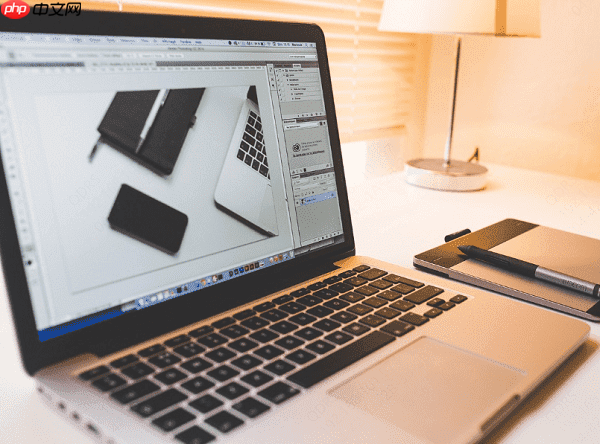
若确认硬件无明显异常,可能为操作系统错误或程序冲突所致,此时可尝试进入安全模式处理:
Windows系统操作方法:开机时反复按下 F8 键或使用 Shift+重启 组合,进入 高级启动菜单,依次选择 疑难解答 > 高级选项 > 启动设置 > 重启。
重启后根据提示按 F4 或 F5 键,即可进入 安全模式。
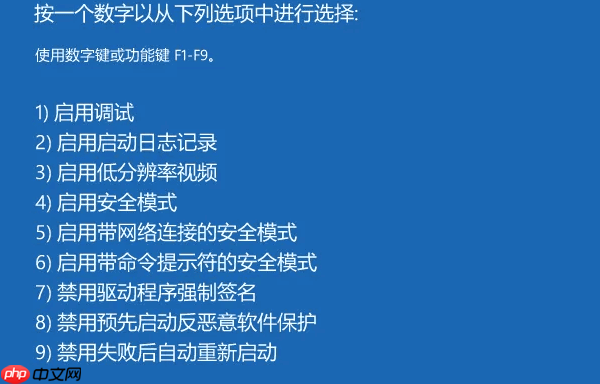
在安全模式中,建议卸载最近安装的应用程序、系统更新或驱动(特别是显卡驱动)。
推荐使用“驱动人生”工具,自动检测当前驱动状态,并一键下载安装最新稳定版本,有效避免兼容性问题。
打开软件 → 点击“立即扫描” → 系统将自动检测驱动健康状况。
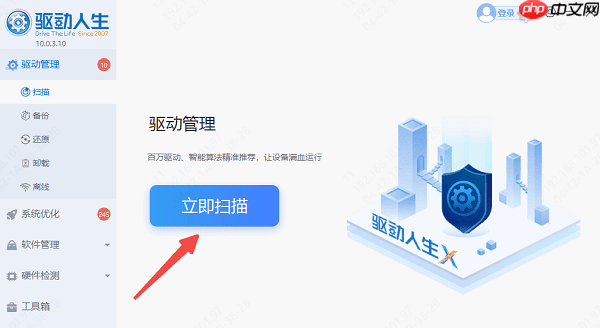
扫描完成后点击“立即修复”,软件将自动匹配并安装合适的驱动版本,提升系统稳定性。
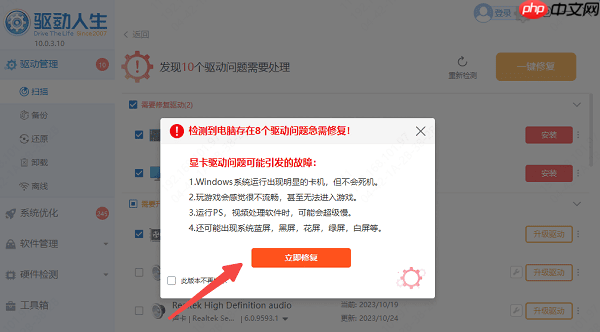
如果上述方法无效,且死机问题持续发生,可能是系统核心文件损坏或硬盘存在故障:
提前备份重要资料:将关键文件转移至移动硬盘或上传至云存储服务。
执行系统重装:通过制作系统启动U盘,对操作系统进行彻底重装,可解决绝大多数软件层面的问题。
重装完成后,各类硬件驱动需重新安装。此时可再次使用“驱动人生”快速识别并安装网卡、声卡、显卡等关键驱动,防止因缺少驱动导致无法上网或设备失灵。
减少后台运行程序数量:避免同时开启过多应用,可通过任务管理器(Ctrl+Shift+Esc)查看资源占用情况,结束高CPU或内存占用的异常进程。
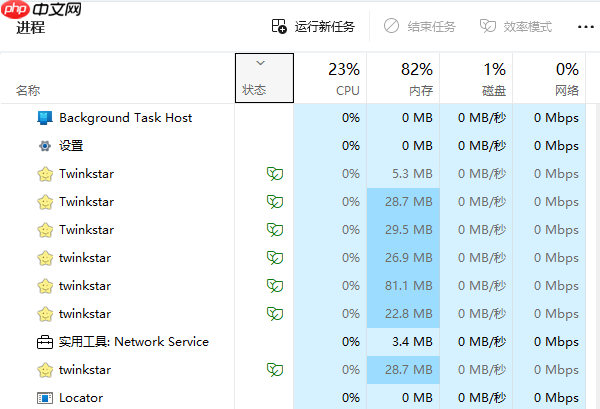
定期清理磁盘空间:建议系统盘(通常是C盘)保留至少20%的可用空间,可利用系统自带的“磁盘清理”功能清除临时文件和缓存。
及时更新驱动与系统补丁:借助“驱动人生”定期扫描驱动状态,确保所有设备运行在最优版本,降低因驱动问题引发死机的风险。
以上就是电脑死机画面卡住不动怎么办 解决办法来了!的详细内容,更多请关注php中文网其它相关文章!

每个人都需要一台速度更快、更稳定的 PC。随着时间的推移,垃圾文件、旧注册表数据和不必要的后台进程会占用资源并降低性能。幸运的是,许多工具可以让 Windows 保持平稳运行。

Copyright 2014-2025 https://www.php.cn/ All Rights Reserved | php.cn | 湘ICP备2023035733号